在数字时代,视频已成为我们日常生活中不可或缺的一部分。然而,在享受视频内容时,有时会遇到“视频不可播放”的错误提示,这无疑会令人沮丧。本文将深入探讨导致视频播放出错的常见原因,并提供一系列实用的解决方案,帮助您快速恢复视频的正常播放。

一、常见原因分析
1. 视频格式不支持
不同的设备和播放器支持的视频格式各不相同。如果视频格式不被您的设备或播放器支持,就会出现播放错误。
2. 编码问题
视频编码错误或损坏也可能导致播放失败。编码是视频文件的基础结构,如果出现问题,播放器将无法正常解析视频数据。
3. 网络问题
在线观看视频时,网络连接不稳定或速度过慢可能导致视频加载失败或播放中断。
4. 播放器问题
播放器软件可能存在bug或配置错误,导致无法正确播放视频。
5. 文件损坏
视频文件在传输或存储过程中可能损坏,导致无法播放。
6. 硬件限制
某些设备由于硬件性能限制,可能无法流畅播放高质量或高分辨率的视频。
二、解决方案
1. 转换视频格式
如果视频格式不受支持,可以使用视频转换工具将其转换为兼容的格式。例如,HandBrake、FFmpeg等强大的开源工具可以轻松完成格式转换。
2. 修复视频编码
对于编码问题,可以尝试使用视频修复软件(如,启源视频修复)来修复损坏的编码。此外,重新下载或获取视频文件的另一个副本也可能是解决问题的好方法。启源视频修复可以修复在拍摄、录音、传输、编辑、转换或处理过程中损坏的多种格式(如 MOV、MP4、M2TS、MKV、MTS、3GP、AVI、FLV 或 3GP 等)视频。具体操作步骤如下:
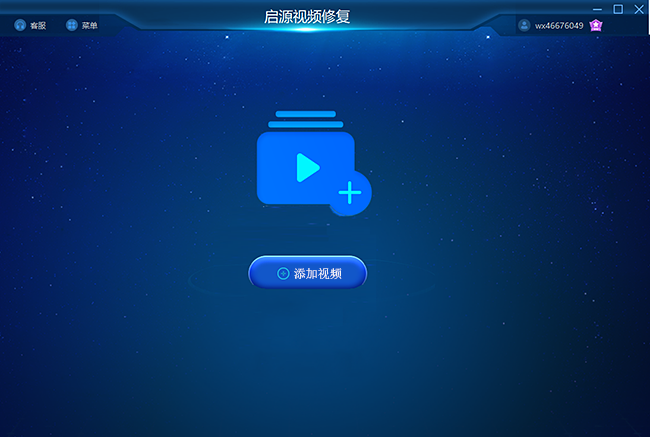
双击打开软件启源视频修复,直接点击软件首页的“添加”按钮;选择需要修复的无法正常播放的视频文件,然后点击“打开”完成视频导入。如有遗漏,可点击左下角“添加”按钮继续添加;添加完成后,点击“修复”按钮,待修复完成后,可点击按钮预览播放视频,检查视频是否成功修复。
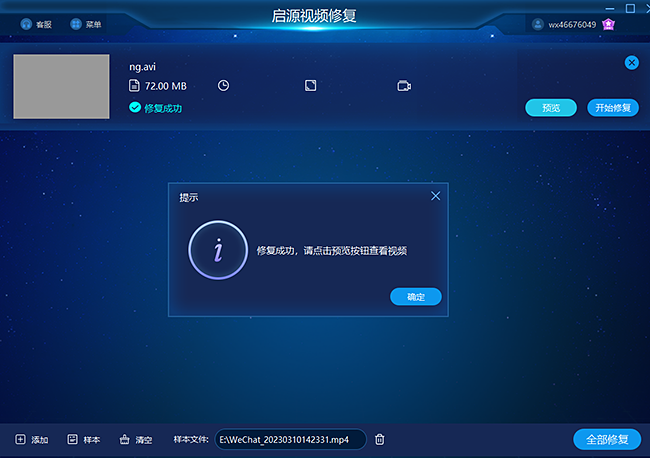
注意:具体的修复时间与视频文件的大小和损坏程度有关,一般不超过3分钟。如果需要较长时间,请耐心等待。
3. 检查网络连接
确保您的网络连接稳定且速度足够快。对于无线网络,尝试靠近路由器或使用有线连接以提高稳定性。如果可能,尝试在不同的网络环境下播放视频以排除网络问题。
4. 更新或更换播放器
如果播放器存在问题,尝试更新到最新版本或切换到另一个可靠的播放器。不同的播放器可能有不同的编解码器支持和优化设置,有助于解决播放问题。
5. 检查视频文件完整性
使用视频播放器或专门的视频修复工具检查视频文件的完整性。如果文件损坏严重,可能需要从原始来源重新下载或获取。
6. 降低视频质量
如果设备硬件性能有限,尝试降低视频的质量或分辨率。这可以通过视频播放器中的设置选项来实现,有助于减轻设备的处理负担并改善播放效果。
7. 清理缓存和临时文件
有时候,播放器或系统的缓存和临时文件可能会积累并导致性能下降。清理这些文件可以释放空间并提高播放效率。
8. 查阅设备文档和支持
如果问题仍然存在,建议查阅您的设备或播放器的官方文档和支持页面。那里可能有针对特定问题的解决方案或更新补丁。
三、预防措施
保持软件和系统更新:定期更新您的设备和播放器软件以获取最新的功能和安全补丁。
使用可靠的视频源:从可信的网站或服务提供商下载或获取视频文件,以减少文件损坏的风险。
避免使用不安全的网络:在公共或不安全的网络环境下观看视频时,注意保护您的设备和数据安全。
备份重要视频:定期备份您的视频文件以防意外丢失或损坏。
结语:遇到“视频不可播放”的问题时,不要惊慌失措。通过仔细分析问题的原因并采取适当的解决方案,您通常可以恢复视频的正常播放。希望本文提供的指南能帮助您解决视频播放问题,享受流畅的视频观看体验。



 立即下载
立即下载 丢失数据恢复教程
丢失数据恢复教程

